Anmerkung der Redaktion: Gmail und Yahoo haben wichtige Änderungen bei der Authentifizierung angekündigt, die im Februar 2024 in Kraft treten werden. Für Massenversender wird es verpflichtend sein, beim Versand von E-Mails benutzerdefinierte Domains zu verwenden und nicht mehr freie E-Mail-Domains wie @gmail.com. Außerdem müssen sie E-Mails mit SPF, DKIM und DMARC authentifizieren.
Du hast keine eigene Domain? Kein Problem! Wenn du ein Upgrade auf ein 12- oder 24-monatiges GetResponse Abo abschließt, bekommst du von uns eine kostenlose Domain geschenkt – ohne zusätzliche Kosten.
Sich in der Welt des E-Mail-Marketings zurechtzufinden, kann eine Herausforderung sein, besonders wenn es darum geht, sicherzustellen, dass deine sorgfältig erstellten Nachrichten in den Posteingängen deiner Empfänger/innen landen. Ein entscheidender Aspekt, um eine höhere Zustellrate zu erreichen, ist die Implementierung einer angemessenen E-Mail-Authentifizierung.
In diesem Artikel über die Authentifizierung deiner E-Mails führe ich dich durch die Welt von SPF, DKIM, DMARC und BIMI. Gemeinsam werden wir die Bedeutung dieser Protokolle erkunden, ihre Rolle bei der Authentifizierung unserer E-Mails diskutieren und lernen, wie wir sie für unsere Domains richtig einrichten.
Ohne Umschweife, lasst uns anfangen!
 E-Mail Marketing Glossar
E-Mail Marketing Glossar
Die ganzen E-Mail Marketing Begriffe wie
- SPF
- DMARC
- DKIM
- AMPP
überfordern dich? Dieses Glossar hilft dir weiter!
Die Vorteile der Verwendung einer professionellen Absender-Adresse für Email Marketing
Wenn du eine Free-E-Mail-Adresse für deine E-Mail-Marketingkampagnen verwendest, bist du auf dem Holzweg.
Wenn du Nachrichten von Drittanbietern wie GetResponse versendest, wird die Verwendung einer Yahoo- oder AOL-Adresse dazu führen, dass deine Nachrichten abgelehnt werden. Genauso kann die Verwendung einer Gmail-Adresse dazu führen, dass deine Nachrichten im Spam-Ordner landen oder ganz abgelehnt werden.
Da sich viele Menschen auf diese Mailbox-Anbieter verlassen, macht die Verwendung einer kostenlosen, unprofessionellen E-Mail-Adresse die ganze harte Arbeit, die du in den Aufbau deiner E-Mail-Liste investiert hast, zunichte.
Darüber hinaus gibt es viele Vorteile, die eine eigene E-Mail-Adresse im Gegensatz zu einer allgemeinen Adresse bietet.
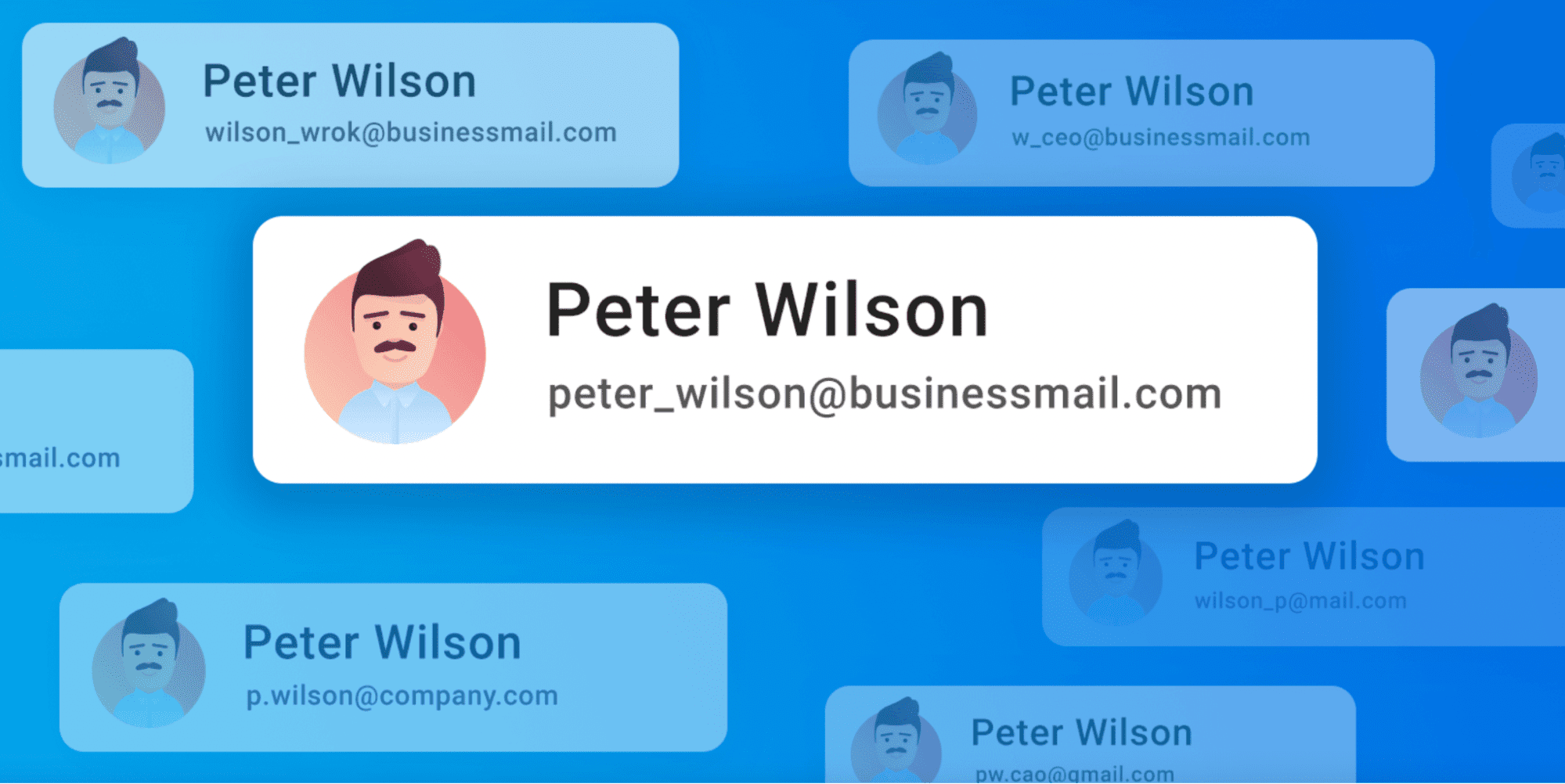
Mehr Vertrauen und Glaubwürdigkeit
Die Verwendung einer eigenen E-Mail-Adresse lässt deine Nachrichten professioneller erscheinen. Potenzielle Kunden und Kundinnen vertrauen eher E-Mails von einer Unternehmensdomain als von kostenlosen E-Mail-Anbietern, die oft mit Spam und Phishing-Versuchen in Verbindung gebracht werden.
Eine professionelle E-Mail-Adresse lässt deine Marke seriöser und zuverlässiger erscheinen und erhöht die Wahrscheinlichkeit, dass deine E-Mails geöffnet und gelesen werden.
Höhere Zustellrate und weniger Spam-Probleme
E-Mail-Anbieter verwenden intelligente Algorithmen, um eingehende Nachrichten zu filtern und zu sortieren. Das Versenden von Nachrichten von Freemail-Adressen führt zu einer Ablehnung beim Versand an Yahoo- und Gmail-Adressen.
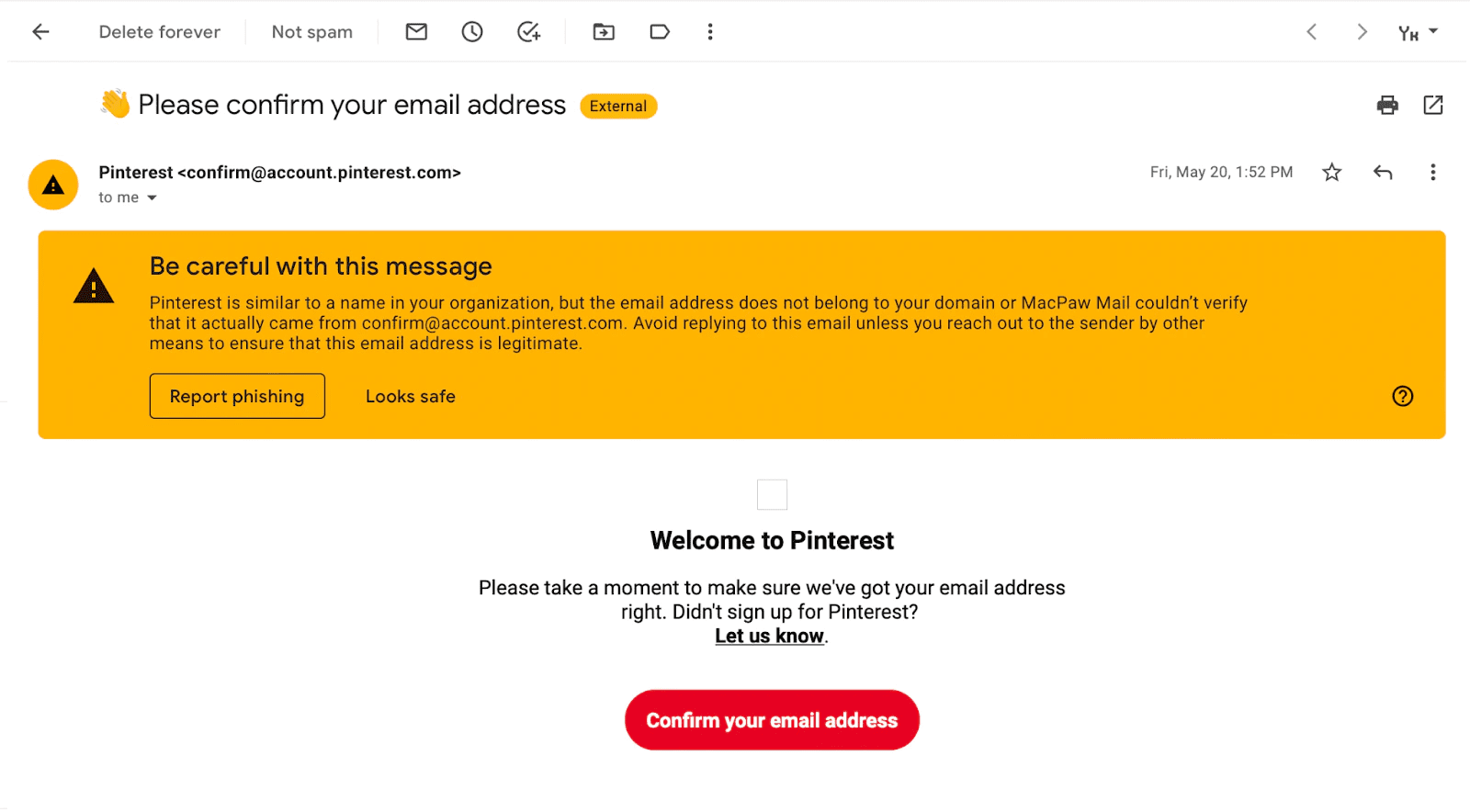
Konsistentes Branding und Professionalität
Eine professionelle E-Mail-Adresse hilft dabei, deine Marke über alle Kommunikationskanäle hinweg konsistent zu halten. Wenn Kunden in deinen E-Mails, auf deiner Website und in den sozialen Medien dieselbe Domain sehen, stärkt das deine Markenidentität und trägt zum Wiedererkennungswert deiner Marke bei.
Ein konsistentes und professionelles Markenimage kann zu mehr Kundentreue und besseren Marketingergebnissen führen.
Einfachere E-Mail-Authentifizierung und Sicherheitsverwaltung
Mit einer professionellen E-Mail-Adresse ist es auch einfacher, E-Mail-Authentifizierungsprotokolle wie DKIM, SPF, DMARC und BIMI einzurichten und zu verwalten. Diese Methoden helfen dabei, E-Mail-Spoofing und Phishing-Angriffe zu verhindern, was die Glaubwürdigkeit und die Zustellrate deiner Marke weiter erhöht.
Die Bedeutung der E-Mail-Authentifizierung für die Zustellbarkeit
Als ehemaliger E-Mail-Marketer weiß ich, wie schwierig es ist, deine sorgfältig gestalteten Nachrichten in die Posteingänge deiner Zielgruppe zu bekommen. Es gibt nichts Frustrierenderes, als stundenlang an einer gut durchdachten Kampagne zu arbeiten, nur um dann im gefürchteten Spam-Ordner zu landen. Das habe ich auch schon erlebt und gelernt, dass einer der entscheidenden Faktoren für die Zustellrate die E-Mail-Authentifizierung ist.
Das E-Mail-Authentifizierungssystem besteht aus einer Reihe von Techniken, mit denen überprüft wird, ob eine E-Mail wirklich von der Person oder Organisation stammt, die sie vorgibt zu versenden. Es hilft dabei, Spam, Phishing-Versuche und andere böswillige Aktivitäten zu verhindern, die deinem Ruf oder dem Vertrauen der Empfänger/innen in deine E-Mails schaden könnten.
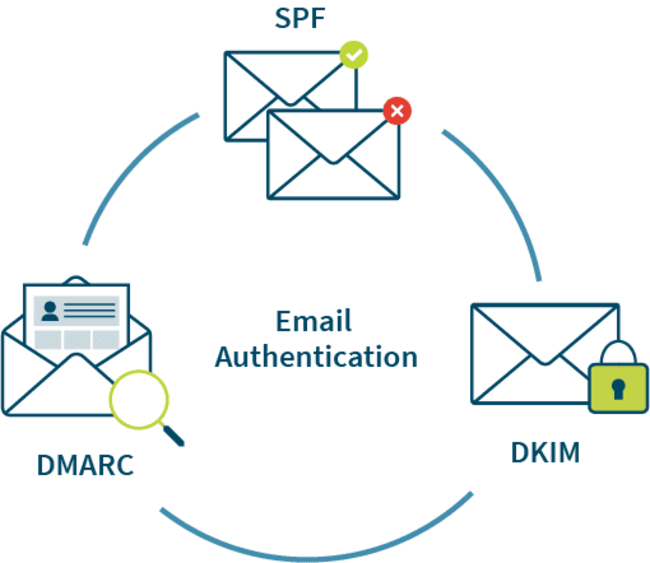
Wenn deine E-Mails authentifiziert sind, können die Empfänger darauf vertrauen, dass die Nachricht von einer seriösen Quelle stammt, was die Wahrscheinlichkeit erhöht, dass deine E-Mails geöffnet und gelesen werden.
Jüngsten Meldungen zufolge werden Gmail und Yahoo ab Februar 2024 keine Nachrichten mehr von Absendern akzeptieren, für deren Domain keine DMARC-Richtlinie festgelegt ist. Außerdem werden diese Mailbox-Anbieter auch eine ordnungsgemäße SPF- und DKIM-Authentifizierung verlangen, so dass die E-Mail-Authentifizierung wichtiger denn je ist.
Welche E-Mail-Authentifizierungsprotokolle gibt es?
Es gibt mehrere Methoden, die sich auf verschiedene Aspekte von E-Mail-Nachrichten konzentrieren.
DKIM (DomainKeys Identified Mail)
🚨 ERFORDERLICH, UM ZUSTELLRATE-PROBLEME ZU VERMEIDEN
Stell dir DKIM wie eine digitale Signatur für deine E-Mails vor. Es verwendet ein Schlüsselpaar (öffentlich und privat), um deine E-Mails zu signieren und zu verifizieren. Der private Schlüssel wird zum Signieren der ausgehenden E-Mails verwendet, während der öffentliche Schlüssel in den DNS-Einträgen deiner Domain veröffentlicht wird.
Wenn der E-Mail-Server des Empfängers deine E-Mail empfängt, prüft er die Signatur mit dem öffentlichen Schlüssel, um zu bestätigen, dass die E-Mail echt ist und während der Übertragung nicht manipuliert wurde.
Manchmal werden E-Mails als “Von: [xyz@getresponse-mail.com] im Namen von [your_from_email]” oder “From: John Smith [your_from_email] via getresponse.com” angezeigt werden, weil bestimmte E-Mail-Clients und -Anwendungen wie Gmail und Outlook die Absenderangaben interpretieren.
Dies kann unabhängig von den Einstellungen der “Von”-Adresse geschehen, die du für deine Nachrichten wählst. Um solche Branding-Probleme im E-Mail-Header zu vermeiden, ist es wichtig, eine DKIM-Signatur für die im Absenderfeld verwendete Domain einzurichten.
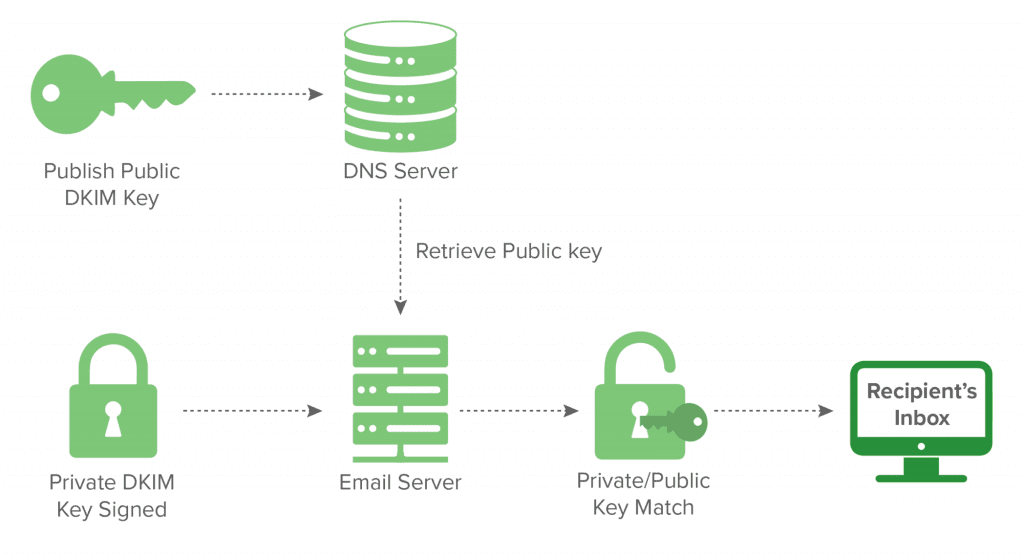
SPF (Sender Policy Framework)
⚠️ EMPFOHLEN, ABER NICHT ZWINGEND ERFORDERLICH
SPF ist wie eine Gästeliste für deine E-Mail-Party. Es ist eine Möglichkeit, E-Mail-Servern mitzuteilen, wer E-Mails im Namen deiner Domain senden darf. Wenn du einen SPF-Eintrag einrichtest, listest du die IP-Adressen und E-Mail-Server auf, die berechtigt sind, E-Mails für deine Domain zu versenden.
Wenn der E-Mail-Server eines Empfängers deine E-Mail erhält, prüft er im SPF-Eintrag deiner Domain, ob der sendende Server auf der “Gästeliste” steht Wenn er autorisiert ist, ist es wahrscheinlicher, dass die E-Mail im Posteingang des Empfängers ankommt.
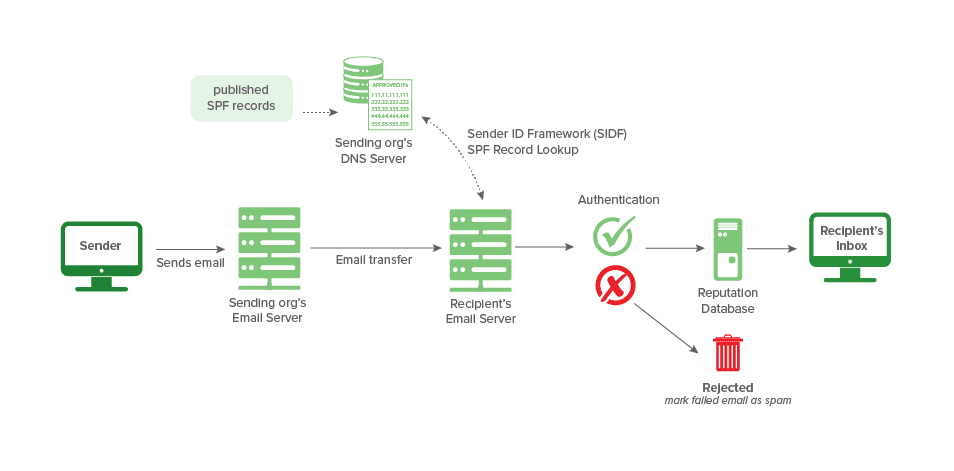
DMARC (Domain-based Message Authentication, Reporting, and Conformance)
🚨 ERFORDERLICH, UM ZUSTELLRATE-PROBLEME ZU VERMEIDEN
DMARC ist wie ein Sicherheitswächter, der die auf DKIM und SPF basierenden Regeln durchsetzt. Mit DMARC kannst du festlegen, wie die Empfänger-E-Mail-Server mit nicht authentifizierten E-Mails umgehen sollen (die DKIM- und SPF-Prüfungen nicht bestehen). Mit DMARC kannst du festlegen, ob nicht authentifizierte E-Mails abgelehnt oder unter Quarantäne gestellt (in den Spam-Ordner geschickt) werden sollen.
DMARC ermöglicht es dir auch, Berichte über fehlgeschlagene Authentifizierungen zu erhalten, die dir helfen, mögliche Probleme zu erkennen und deine Zustellrate zu verbessern.
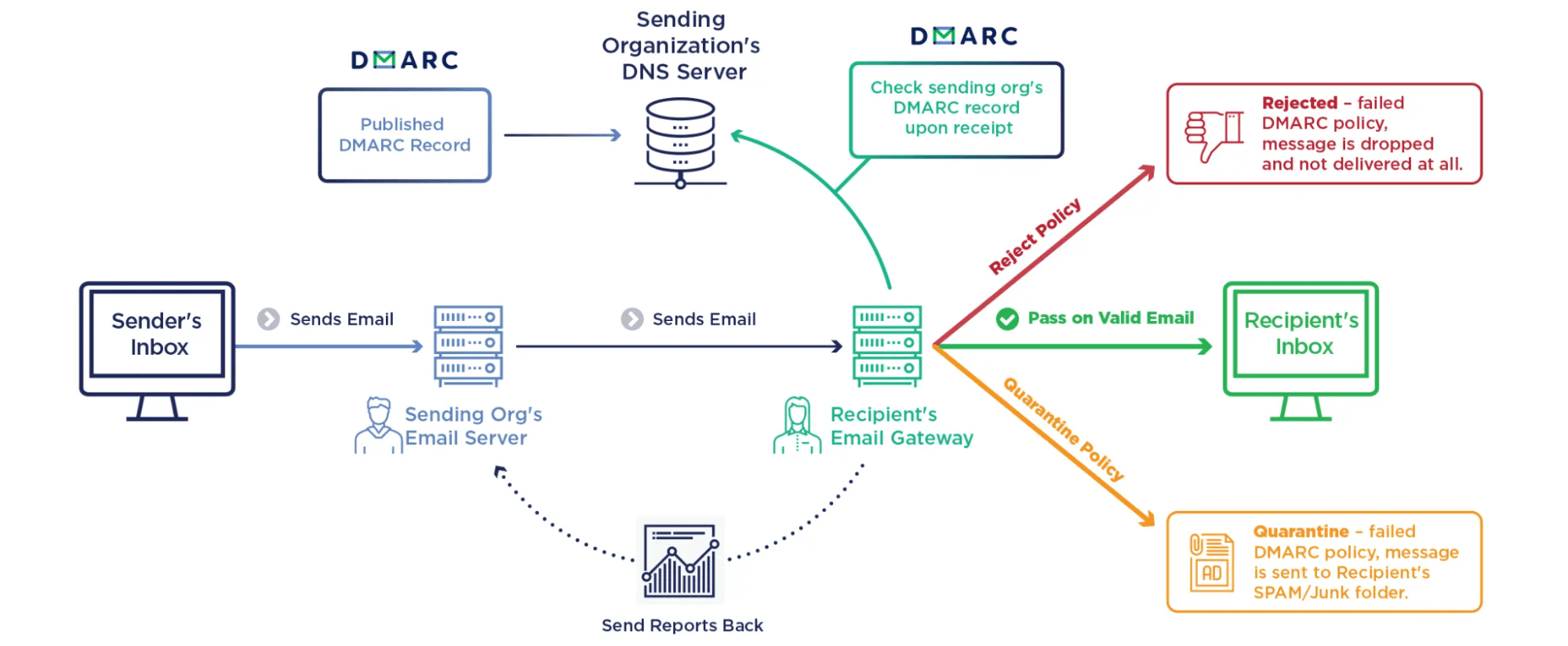
BIMI (Brand Indicators for Message Identification)
💡OPTIONAL
BIMI ist wie eine digitale Visitenkarte für deine E-Mails. Es ermöglicht dir, das Logo deiner Marke neben deinen E-Mails im Posteingang des Empfängers anzuzeigen, damit deine Nachrichten besser erkennbar und optisch ansprechend sind.
Um BIMI zu nutzen, musst du sowohl DKIM als auch DMARC richtig eingerichtet haben. Außerdem musst du einen BIMI-Eintrag im DNS deiner Domain erstellen, der einen Link zum Logo deiner Marke enthält. Wenn der E-Mail-Server des Empfängers deine E-Mail empfängt, holt er sich das Logo aus dem BIMI-Eintrag und zeigt es neben deiner E-Mail im Posteingang des Empfängers an.
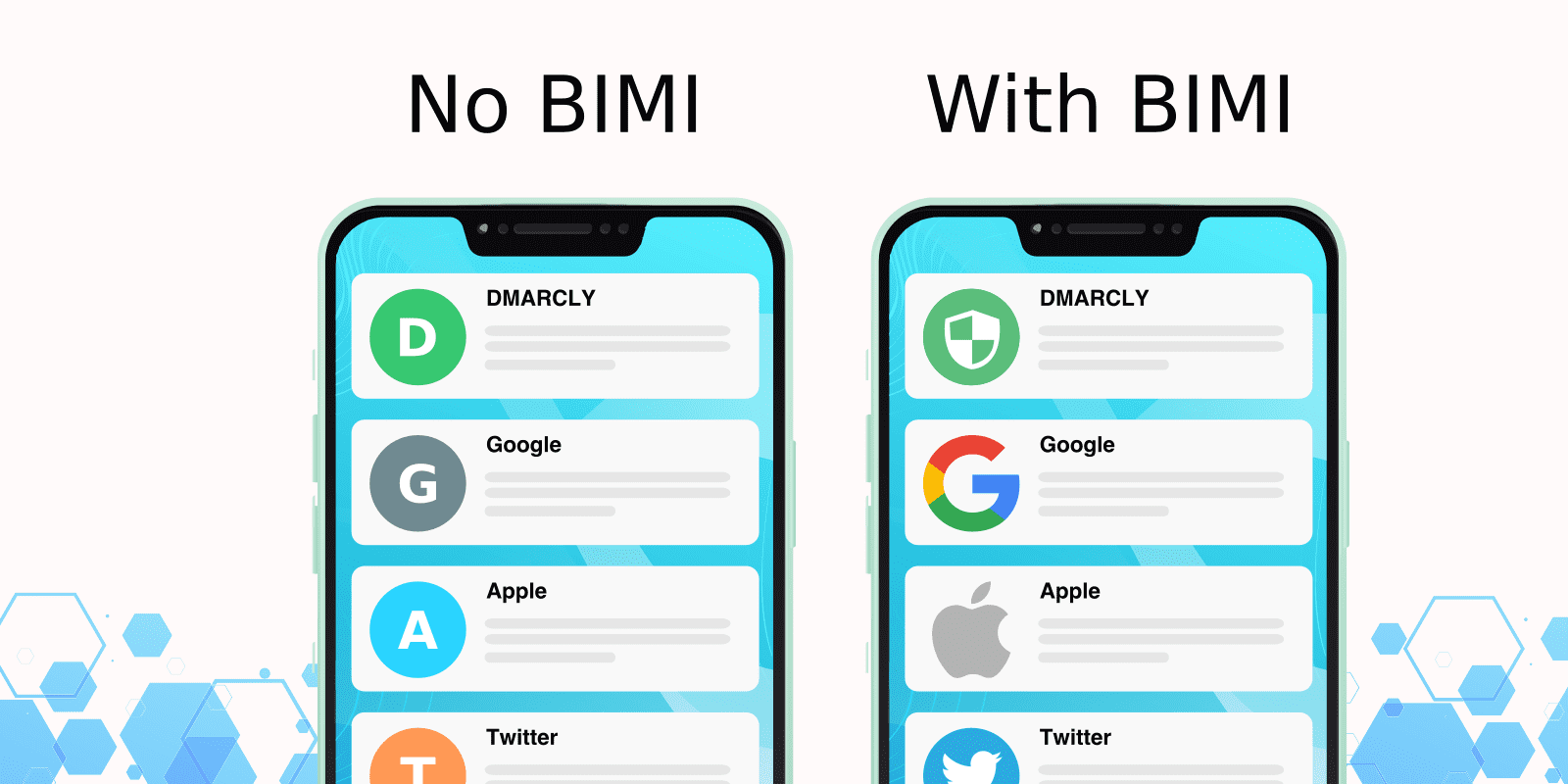
Wie du deine Absender-E-Mails in GetResponse authentifizierst
Wenn du GetResponse als deine E-Mail Marketing Plattform verwendest, ist es wichtig, deine Absender-E-Mails zu authentifizieren, um eine optimale Zustellrate zu gewährleisten und deinen Ruf als Domain zu schützen. In diesem Artikel erläutern wir die Schritte zur Verifizierung deiner E-Mail-Adresse und zur Authentifizierung deiner Domain mit DKIM. Außerdem gehen wir auf einige häufige Probleme ein, auf die du während dieses Prozesses stoßen könntest.
Du hast noch keine Domain? Hier erfährst du, wie du deine Free Domain mit den GetResponse 12- und 24-Monats-Tarifen beantragen kannst.
Überprüfe deine E-Mail-Adresse
Bevor du mit dem Versenden von E-Mails über dein GetResponse Konto beginnen kannst, musst du deine E-Mail-Adresse verifizieren. Dies ist ein wichtiger Schritt, um zu bestätigen, dass du die E-Mail-Adresse besitzt und berechtigt bist, E-Mails im Namen deiner Domain zu versenden. Hier erfährst du, wie du deine E-Mail-Adresse in GetResponse verifizierst:
1) Logge dich in dein GetResponse Konto ein.
2) Navigiere oben links zu Tools und klicke auf E-Mails und Domains
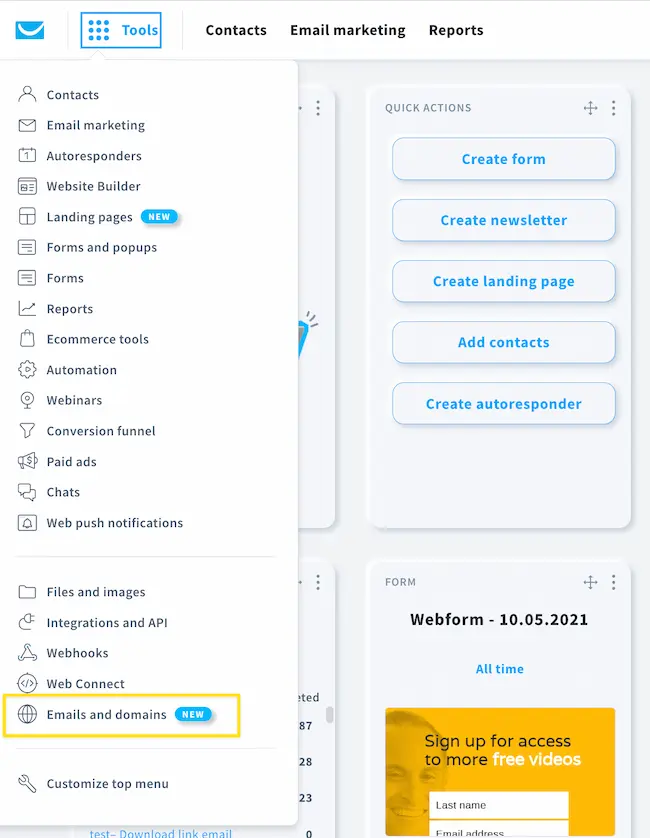
3) Klicke auf “E-Mail hinzufügen”
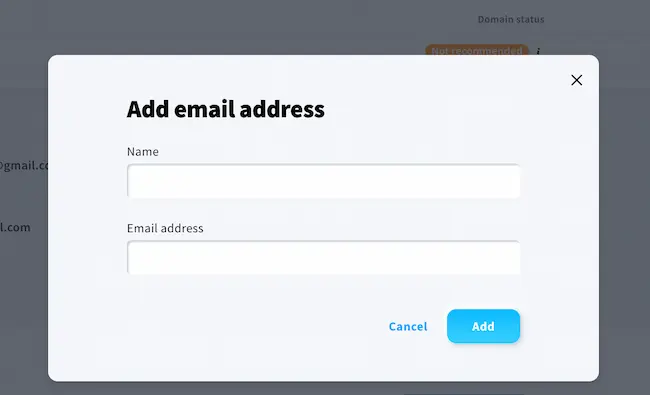
4) Gib die E-Mail-Adresse ein, die du als Absender-E-Mail verwenden möchtest.
5) Überprüfe deinen Posteingang auf eine E-Mail von GetResponse, die einen Verifizierungslink enthält. Klicke auf den Link, um den Verifizierungsprozess abzuschließen.
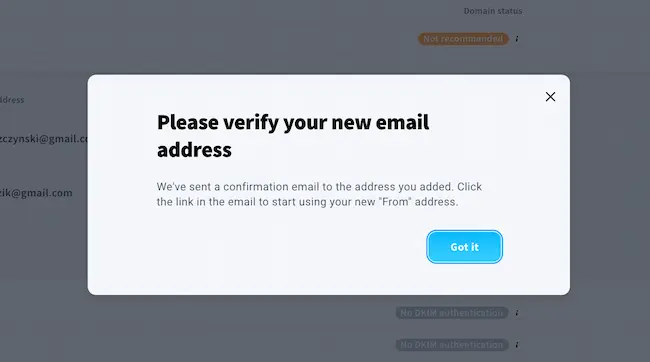
Authentifizierung deiner Domain mit DKIM
Um deine Domain mit DKIM in GetResponse zu authentifizieren, musst du einen DKIM-Eintrag zu den DNS-Einstellungen deiner Domain hinzufügen. Befolge diese Schritte, um deine Domain mit DKIM zu authentifizieren:
1) Nachdem du deine E-Mail-Adresse verifiziert hast, wähle die zu verifizierende Domain aus der Liste aus und klicke auf ” Authentifizieren”
2) GetResponse stellt dir einen DKIM-Eintrag in Form eines TXT-Eintrags zur Verfügung. Du kannst ihn in der Abbildung unten sehen, die mit “k=rsa” beginnt.
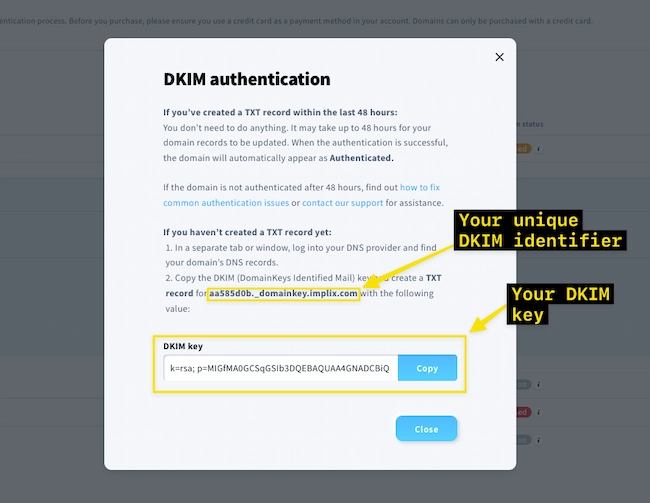
Kopiere diesen Eintrag.
3) Logge dich auf der Website deines Domain-Registrars ein und navigiere zu den DNS-Einstellungen deiner Domain .
Bei GoDaddy sieht das folgendermaßen aus:
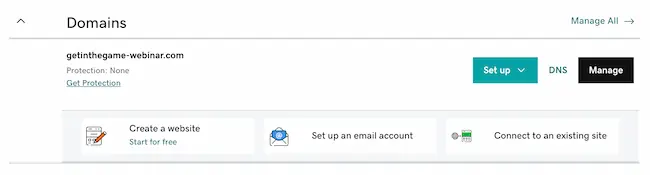
Dieser Vorgang kann je nach Domainanbieter variieren. Hier findest du Anleitungen für die wichtigsten Anbieter:
4) Erstelle einen neuen TXT-Eintrag
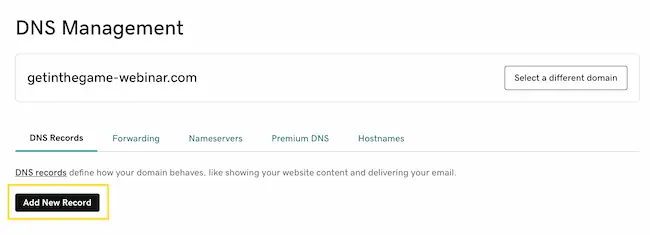
5) Gib in das Feld “Name” oder “Host” deinen DKIM-Identifikator ein, den du von GetResponse erhalten hast. Dieser sollte etwa so aussehen: dbaa517f._domainkey.example.com
6) Füge in das Feld “Wert” den DKIM-Schlüsselwert aus Schritt 2 ein.
7) Lege den TTL-Wert (Time to Live) fest. Die TTL legt fest, wie lange der DNS-Eintrag von den DNS-Resolvern zwischengespeichert werden soll (z. B. 3600 Sekunden, das entspricht 1 Stunde). Wenn du dir nicht sicher bist, kannst du die Standard-TTL deines Domain-Registrars verwenden.
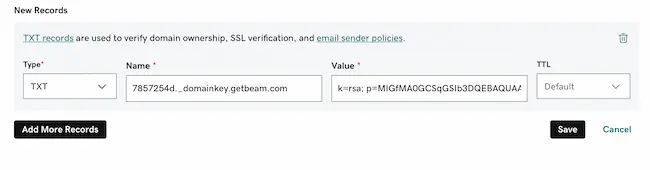
8) Speichere den TXT-Eintrag und warte, bis sich die DNS-Änderungen verbreitet haben (das kann bis zu 48 Stunden dauern).
Sobald sich die DNS-Änderungen verbreitet haben, erkennt GetResponse automatisch den DKIM-Eintrag und authentifiziert deine Domain.

Häufige Probleme
Während des E-Mail-Authentifizierungsprozesses können einige häufige Probleme auftreten, wie z. B:
1) E-Mail-Verifizierungslink nicht erhalten: Wenn du den E-Mail Verifizierungslink von GetResponse nicht erhältst, überprüfe deinen Spam- oder Junk-Ordner. Wenn er dort nicht zu finden ist, füge die E-Mail-Adresse von GetResponse zu deinen Kontakten hinzu und fordere eine neue Bestätigungs-E-Mail an.
2) DKIM-Eintrag nicht erkannt: Wenn GetResponse deinen DKIM-Eintrag nach 48 Stunden nicht erkannt hat, überprüfe, ob du den richtigen DKIM-Eintrag in den DNS-Einstellungen deiner Domain eingegeben hast. Stelle außerdem sicher, dass der Datensatz keine Tipp- oder Formatierungsfehler enthält.
3) Widersprüchliche SPF-Einträge: Wenn du bereits SPF-Einträge für andere E-Mail-Dienste eingerichtet hast, musst du eventuell deinen bestehenden SPF-Eintrag ändern, um den SPF-Eintrag von GetResponse einzuschließen. Dazu fügst du“include:_spf.getresponse.com” zu deinem bestehenden SPF-Eintrag hinzu, ohne einen neuen zu erstellen.
DMARC für deine Absender-E-Mails konfigurieren
Nachdem du nun deine SPF- und DKIM-Einträge eingerichtet hast, ist es an der Zeit, DMARC zu konfigurieren. Wie bereits erwähnt, ist DMARC ein E-Mail-Authentifizierungsprotokoll, das deine Domain vor E-Mail-Spoofing und Phishing-Angriffen schützt. Dazu weist es den E-Mail-Server des Empfängers an, wie er Nachrichten behandeln soll, die SPF- und/oder DKIM-Prüfungen nicht bestehen.
Anatomie eines DMARC-Eintrags
Ein einfacher DMARC-Datensatz ohne eine spezifische Richtlinie würde wie folgt aussehen:
v=DMARC1; p=none; rua=mailto:reports@example.com
Schauen wir uns das mal genauer an:
v=DMARC1 – Dies ist der DMARC-Versionsbezeichner. Er zeigt an, dass es sich um einen DMARC-Datensatz handelt, der DMARC Version 1 verwendet.
p=none – Das “p”-Tag gibt die Richtlinie an, die auf E-Mails angewendet werden soll, die die DMARC-Prüfung nicht bestehen. “none” bedeutet, dass keine Maßnahmen ergriffen werden sollen, du aber Berichte über fehlgeschlagene Nachrichten erhältst. In diesem einfachen Beispiel wird keine andere Richtlinie angegeben, wie z. B. “Quarantäne” oder “Zurückweisen”
rua=mailto:reports@example.com – Das “rua”-Tag gibt die E-Mail-Adresse an, an die du die aggregierten DMARC-Berichte erhalten möchtest, die dir einen Überblick über den E-Mail-Authentifizierungsstatus deiner Domain geben. Natürlich musst du die E-Mail-Adresse in deine eigene ändern.
Dieser einfache DMARC-Eintrag kann als erster Schritt bei der Implementierung von DMARC für deine Domain verwendet werden.
Wenn du die Richtlinie auf “keine” setzt, kannst du Berichte über deinen E-Mail-Authentifizierungsstatus erhalten, ohne dass die Zustellung deiner E-Mails beeinträchtigt wird. Diese Berichte geben dir wertvolle Hinweise darauf, ob deine SPF- und DKIM-Konfigurationen korrekt funktionieren, und helfen dir, mögliche Probleme oder nicht autorisierte Sendequellen zu erkennen.
Wenn du sicher bist, dass deine SPF- und DKIM-Einträge korrekt eingerichtet sind und du die Auswirkungen einer strengeren Richtlinie verstehst, kannst du den DMARC-Eintrag aktualisieren, um “Quarantäne”- oder “Ablehnungs”-Richtlinien zu verwenden, die einen stärkeren Schutz gegen E-Mail-Spoofing und Phishing-Angriffe bieten.
Hinzufügen eines DMARC-Eintrags zu deinen DNS-Einstellungen
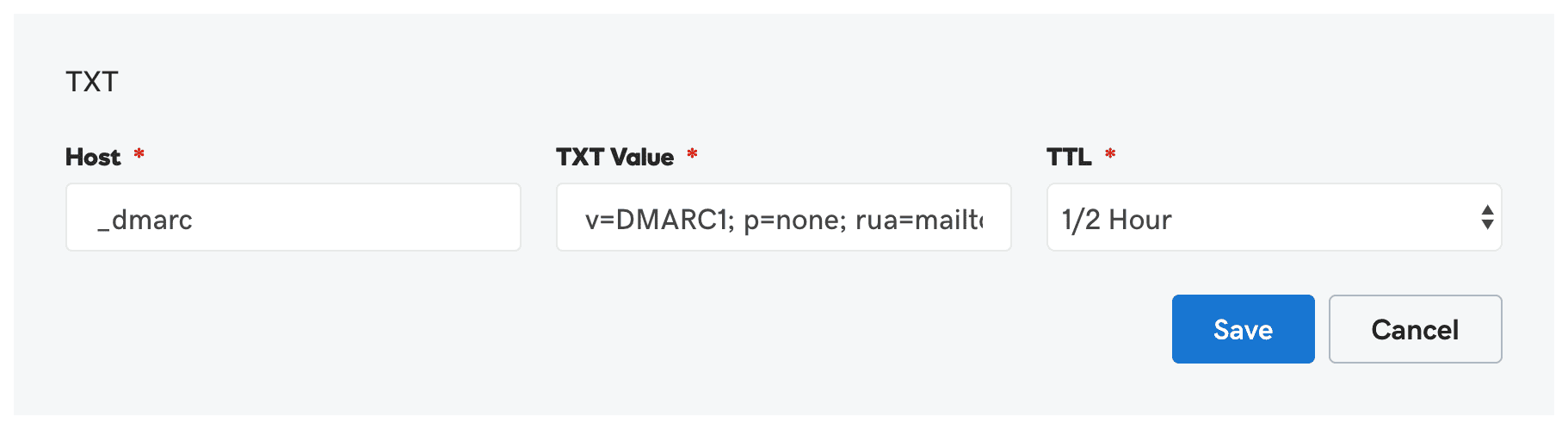
1) Logge dich auf der Website deines Domain-Registrars ein, navigiere zu den DNS-Einstellungen und erstelle einen neuen Eintrag.
2) Wähle “TXT” als Eintragstyp aus den verfügbaren Optionen.
3) Gib in das Feld “Name” oder “Host”“_dmarc” gefolgt von deinem Domainnamen ein (z. B.“_dmarc.example.com“). Manche Registrierstellen verlangen, dass du“_dmarc” als Namen eingibst.
4) Gib in das Feld “Wert” oder “Text” deinen DMARC-Eintrag ein.
5) Lege den TTL-Wert (Time to Live) fest. Die TTL legt fest, wie lange der DNS-Eintrag von den DNS-Resolvern zwischengespeichert werden soll (z.B. 3600 Sekunden, das entspricht 1 Stunde). Wenn du dir unsicher bist, kannst du die Standard-TTL deines Domain-Registrars verwenden.
6) Speichere deinen DMARC-Eintrag.
SPF für deinen E-Mail-Absender konfigurieren
Jetzt, wo du deine Absender-E-Mails mit DKIM authentifiziert hast, ist es an der Zeit, deine SPF-Einträge einzurichten. Wie ich bereits erwähnt habe, hilft SPF dabei, die Identität des Absenders zu überprüfen, indem es kontrolliert, ob die sendenden Mailserver berechtigt sind, E-Mails im Namen deiner Domain zu versenden.
Anatomie eines SPF-Eintrags
Angenommen, du verwendest GetResponse und Gmail für den Versand von E-Mails von deiner Domain. Dein SPF-Eintrag könnte wie folgt aussehen:
v=spf1 include:_spf.getresponse.com ~all
Aber wie funktioniert das? Schauen wir uns das mal an!
v=spf1 – Dies ist der SPF-Versionsbezeichner. Er zeigt an, dass es sich um einen SPF-Datensatz handelt, der SPF Version 1 verwendet. In den meisten Fällen wirst du das nicht ändern müssen.
include:_spf.getresponse.com – Der “include”-Mechanismus weist den E-Mail-Server des Empfängers an, auch den SPF-Eintrag von GetResponse zu prüfen. Das ist notwendig, weil GetResponse ein autorisierter Absender für deine Domain ist. “_spf.getresponse.com” ist der SPF-Eintrag von GetResponse.
~all – Dies ist der Fallback-Mechanismus für den SPF-Eintrag. Er gibt an, wie der E-Mail-Server des Empfängers E-Mails behandeln soll, die nicht mit den autorisierten Absendern übereinstimmen (in diesem Fall GetResponse und Gmail). Das Tilde-Symbol “~” bedeutet “soft fail”, was bedeutet, dass der E-Mail-Server des Empfängers die E-Mail zwar akzeptieren, aber als potenziell verdächtig markieren soll, wenn sie nicht von den autorisierten Absendern stammt. Andere Optionen sind “-all” (hard fail, die E-Mail ablehnen) und “?all” (neutral, keine Richtlinie).
Natürlich ist dies nur ein Beispiel und du musst den Eintrag so ändern, dass er alle E-Mail-Server enthält, die du für den Versand von E-Mails von deiner Domain aus nutzt.
Hinzufügen eines SPF-Eintrags zu deinen DNS-Einstellungen
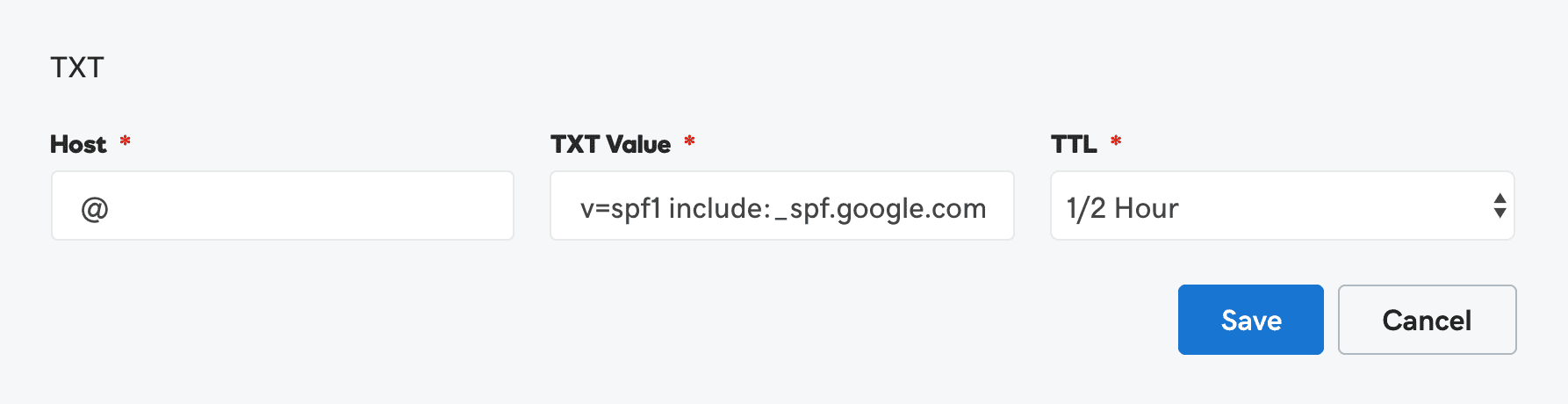
1) Wie zuvor musst du dich auf der Website deines Domain-Registrars einloggen und zu den DNS-Einstellungen navigieren. Wenn bereits ein SPF-Eintrag eingerichtet ist, musst du ihn bearbeiten, andernfalls erstellst du einen neuen Eintrag.
2) Wähle “TXT” als Eintragstyp aus den verfügbaren Optionen.
3) Gib in das Feld “Name” oder “Host” deinen Domainnamen ein (z. B. “example.com”). Manche Registrierstellen verlangen, dass du statt deines Domänennamens ein “@” eingibst.
4) Gib in das Feld “Wert” oder “Text” deinen SPF-Eintrag ein.
5) Lege den TTL-Wert (Time to Live) fest. Die TTL legt fest, wie lange der DNS-Eintrag von den DNS-Auflösern zwischengespeichert werden soll (z.B. 3600 Sekunden, was einer Stunde entspricht). Wenn du dir nicht sicher bist, kannst du die Standard-TTL deines Domain-Registrars verwenden.
6) Speichere deinen SPF-Eintrag.
BIMI für deinen E-Mail-Absender konfigurieren
BIMI ist eine wertvolle Ergänzung deiner E-Mail-Strategie, aber es ist nicht so wichtig wie DKIM, SPF und DMARC, wenn es um E-Mail-Sicherheit und Authentifizierungsmethoden geht. Bevor du BIMI einführst, solltest du zunächst sicherstellen, dass deine Domain mit DKIM-, SPF- und DMARC-Einträgen geschützt ist.
Wenn du deine E-Mail-Domain mit SPF, DKIM und DMARC geschützt hast, kannst du dein Branding auf die nächste Stufe heben, indem du BIMI implementierst. BIMI ist ein E-Mail-Standard, mit dem du das Logo deiner Marke direkt neben deinen E-Mails präsentieren kannst, damit deine Nachrichten im Posteingang deiner Empfänger/innen auffallen.
Bitte beachte, dass BIMI kein Ersatz für DKIM, SPF und DMARC ist, sondern eine ergänzende Technologie, die mit diesen zusammenarbeitet, um deine E-Mail-Strategie insgesamt zu verbessern.

Anatomie eines BIMI-Eintrags
Wenn du einen BIMI-Eintrag für deine Domain einrichten willst, sieht er in etwa so aus:
v=BIMI1; l=https://example.com/logo.svg; a=https://example.com/authority
Er besteht aus zwei Teilen:
l=https://example.com/logo.svg – Der “l”-Tag gibt die URL an, unter der das Logo deiner Marke gehostet wird. Das Logo muss im SVG-Format vorliegen, und es wird empfohlen, eine HTTPS-URL für sicheres Hosting zu verwenden.
a=https://example.com/authority – Das “a”-Tag ist optional und gibt die URL einer VMC-Behörde (Verified Mark Certificate) an. Dieses Tag ist erforderlich, wenn du dein Logo in Google Mail anzeigen möchtest, da es derzeit ein VMC erfordert. VMC-Zertifikate können von Zertifizierungsstellen wie DigiCert, Entrust und GlobalSign erworben werden.
Hinzufügen eines BIMI-Eintrags zu deinen DNS-Einstellungen
1) Stelle sicher, dass du einen DMARC-Eintrag mit einer “Quarantäne”- oder “Ablehnungs”-Richtlinie eingerichtet hast, da BIMI für die E-Mail-Authentifizierung auf DMARC angewiesen ist.
2) Erstelle eine SVG-Version deines Markenlogos und stelle sie auf einen sicheren Webserver (mit HTTPS).
3) Logge dich auf der Website deines Domain-Registrars ein und gehe zu den DNS-Einstellungen.
4) Erstelle einen neuen TXT-Eintrag mit dem Hostnamen“default._bimi“, gefolgt von deinem Domainnamen (z.B.“default._bimi.example.com“).
5) Gib in das Feld “Wert” oder “Text” deinen BIMI-Eintrag ein.
6) Lege den TTL-Wert (Time to Live) fest. Wenn du dir unsicher bist, kannst du die Standard-TTL deines Domain-Registrars verwenden.
7) Speichere deinen BIMI-Eintrag.
Sobald du diese Schritte abgeschlossen hast, zeigen E-Mail-Anbieter, die BIMI unterstützen, wie Yahoo Mail und Gmail (mit VMC), das Logo deiner Marke neben deinen E-Mails an.
Überprüfe deine E-Mail-Authentifizierung
Nachdem du DKIM-, SPF- und DMARC-Einträge für deine Domain eingerichtet hast, musst du sicherstellen, dass deine E-Mails richtig authentifiziert sind. Eine korrekte E-Mail-Authentifizierung schützt nicht nur deine Domain vor Spoofing- und Phishing-Angriffen, sondern verbessert auch die Zustellrate und den Ruf deiner Marke. In diesem Abschnitt führen wir dich durch die Schritte, mit denen du überprüfen kannst, ob deine E-Mails mit diesen Protokollen richtig authentifiziert sind.
1. Sende eine Test-E-Mail
Um den Überprüfungsprozess zu beginnen, sende eine Test-E-Mail von deiner Domain an eine E-Mail-Adresse, auf die du Zugriff hast, vorzugsweise bei einem anderen E-Mail-Anbieter (z. B. Gmail, Yahoo oder Outlook). Mit dieser Test-E-Mail kannst du überprüfen, ob deine E-Mail-Authentifizierung wie erwartet funktioniert.
2. Überprüfe die E-Mail-Kopfzeilen
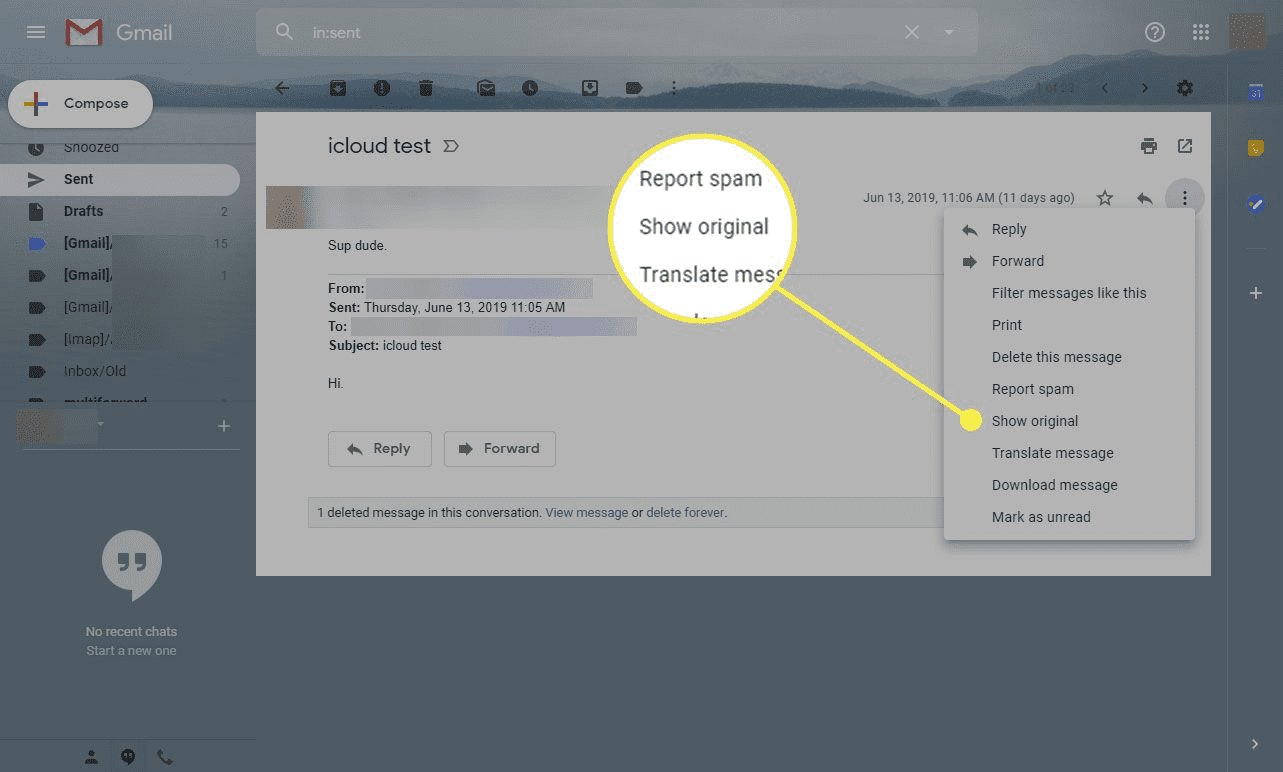
Die E-Mail-Kopfzeilen enthalten wichtige Informationen über die E-Mail, einschließlich der Authentifizierungsergebnisse für DKIM, SPF und DMARC. So rufst du die E-Mail-Kopfzeilen auf:
- Für Gmail: Öffne die E-Mail, klicke auf die drei vertikalen Punkte neben dem Antwort-Button und wähle “Original anzeigen”
- Für Yahoo Mail: Öffne die E-Mail, klicke auf die Schaltfläche “Mehr” (drei horizontale Punkte) und wähle “Nachricht im Original anzeigen”
- Für Outlook.com: Öffne die E-Mail, klicke auf die drei horizontalen Punkte neben der Schaltfläche “Allen antworten” und wähle “Nachrichtenquelle anzeigen”
3. Analysiere die Authentifizierungsergebnisse
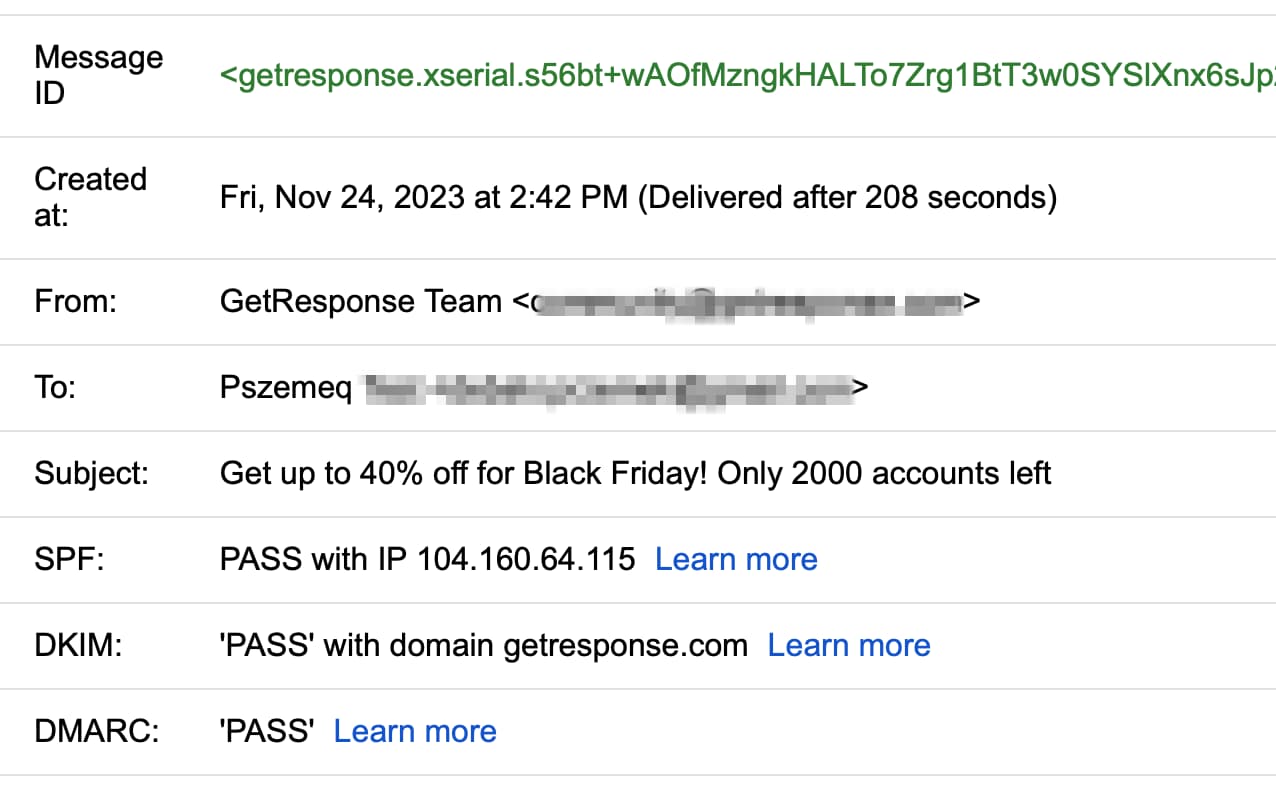
Suche in den Kopfzeilen der E-Mail nach den folgenden Abschnitten:
- DKIM: Suche nach “DKIM-Signatur” oder “Authentifizierungsergebnisse”, die “dkim” enthalten Wenn die DKIM-Authentifizierung erfolgreich war, solltest du ein Ergebnis sehen, das “pass” oder “OK” anzeigt.
- SPF: Suche nach “Received-SPF” oder “Authentication-Results”, die “spf” enthalten Bei einer erfolgreichen SPF-Authentifizierung wird ein Ergebnis wie “pass” oder “OK” angezeigt
- DMARC: Suche nach “Authentication-Results”, die “dmarc” oder “DMARC-Filter” enthalten Bei einer erfolgreichen DMARC-Authentifizierung wird ein Ergebnis wie “pass” oder “OK” angezeigt
Wenn du “pass” oder “OK” für DKIM, SPF und DMARC siehst, wurde deine E-Mail korrekt authentifiziert. Wenn eines dieser Protokolle “fail” oder einen Fehler anzeigt, musst du deine DNS-Einstellungen überprüfen und sicherstellen, dass deine Einträge korrekt eingerichtet sind.
4. Verwende Online-Tools zur Überprüfung der E-Mail-Authentifizierung
Verschiedene Online-Tools können dir helfen, deine E-Mail-Authentifizierung zu überprüfen, z. B:
MXToolbox: Bietet Tools zur Überprüfung deiner DKIM-, SPF- und DMARC-Einträge sowie zur Analyse von E-Mail-Kopfzeilen.
Mail Tester: Mail Tester ist ein benutzerfreundliches Tool, mit dem du den Punktestand deiner E-Mails überprüfen und die Konfiguration von DKIM, SPF und DMARC bewerten kannst. Um Mail Tester zu nutzen, schickst du eine Test-E-Mail an die E-Mail-Adresse, die du auf der Website findest, und erhältst einen ausführlichen Bericht mit den Ergebnissen.
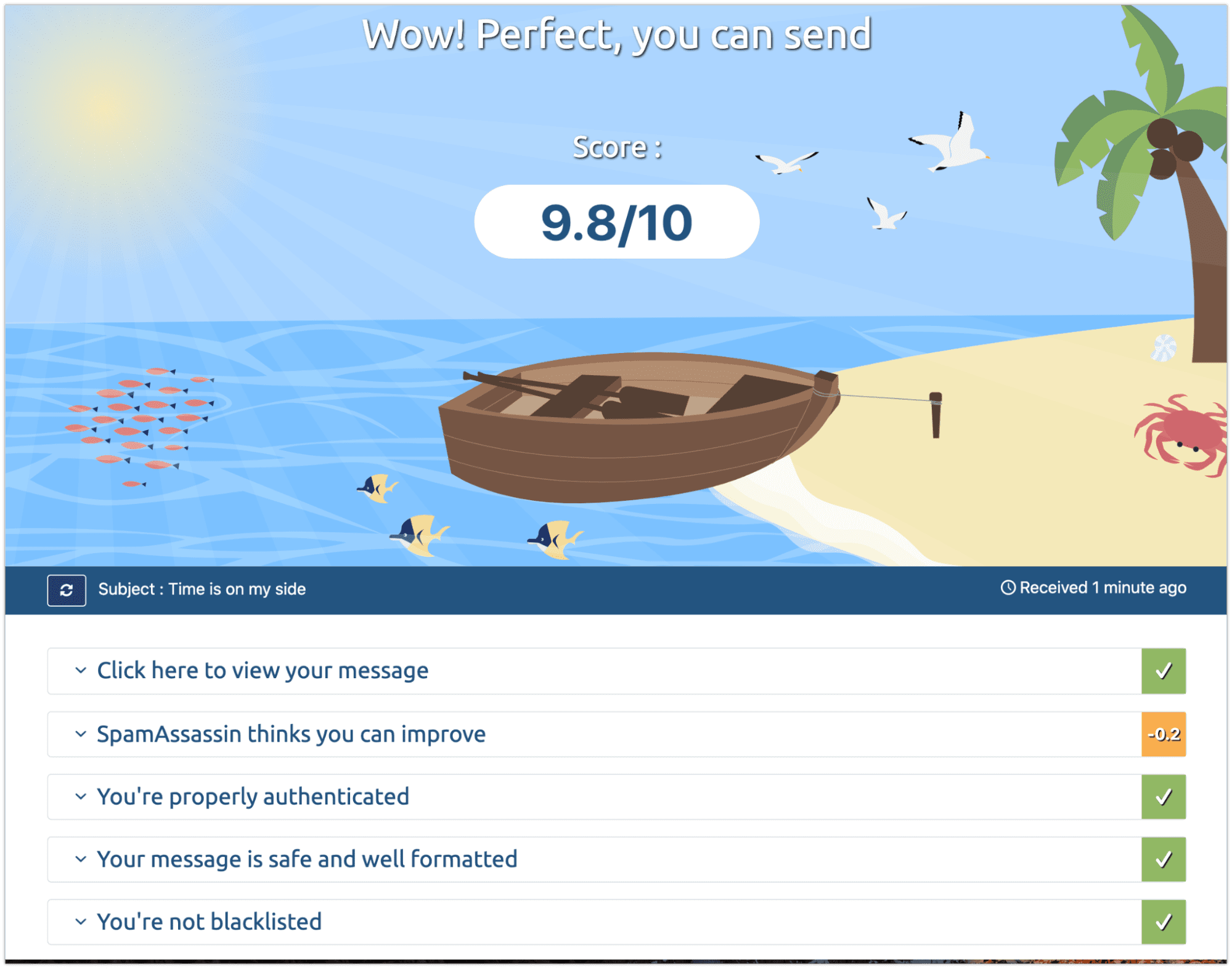
DMARC Analyzer: Der DMARC Analyzer bietet eine Reihe von Tools, mit denen du deine E-Mail-Authentifizierungseinstellungen überprüfen und überwachen kannst. Sie bieten einen DMARC-Datensatz-Checker, einen SPF-Datensatz-Checker und einen DKIM-Datensatz-Checker sowie Optionen zur Überwachung und Analyse deiner DMARC-Daten.
Abschließende Worte
Da hast du es! Wir haben die Grundlagen der E-Mail-Authentifizierung behandelt. Ich hoffe, du weißt jetzt, wie wichtig es ist, eine professionelle E-Mail-Adresse zu verwenden und Authentifizierungsprotokolle einzurichten.
Wenn du E-Mail-Marketingplattformen wie GetResponse nutzt, bist du auf dem besten Weg, die Zustellrate deiner E-Mails zu verbessern, den Ruf deiner Domain zu schützen und die Sichtbarkeit deiner Marke in den Posteingängen deiner Empfänger zu erhöhen.
Aber denk daran, dass die E-Mail-Authentifizierung ein ständiger Prozess ist. Halte dich über die besten Praktiken auf dem Laufenden, halte deine Authentifizierungsdaten auf dem neuesten Stand und überwache deine Zustellrate, um eine erstklassige E-Mail-Sicherheit und -Leistung aufrechtzuerhalten. Wenn du diesen Aspekten deines E-Mail-Marketings Zeit und Mühe widmest, bin ich zuversichtlich, dass du eine starke Verbindung zu deinen Abonnenten aufbauen und großartige Ergebnisse für dein Unternehmen erzielen kannst.
Willst du mehr über E-Mail-Authentifizierung erfahren? Schau dir unser aktuelles Webinar mit unseren internen Zustellrate-Experten an, das dieses Thema im Detail erklärt:
Häufig gestellte Fragen zur E-Mail Authentifizierung
Was ist E-Mail Authentifizierung?
E-Mail-Authentifizierung ist der Prozess, bei dem überprüft wird, ob eine E-Mail tatsächlich von der angegebenen Quelle stammt. Sie hilft, Spam und Phishing-Angriffe zu verhindern.
Warum ist E-Mail Authentifizierung wichtig?
Sie schützt vor E-Mail-Spoofing und sorgt dafür, dass deine E-Mails nicht im Spam-Ordner landen, was die Zustellbarkeit verbessert.
Wie funktioniert E-Mail Authentifizierung?
E-Mail-Authentifizierung erfolgt durch Protokolle wie SPF, DKIM und DMARC, die die Echtheit einer E-Mail verifizieren.
